
扫一扫添加福昕福利官
无论你是需要将PDF文件中的页面顺序重新排列,还是需要调整PDF中的某一页位置,这些问题都可以迎刃而解。忘掉繁琐的复制粘贴,不再为找不到合适的工具而烦恼。今天,我将为大家介绍一种简单而且充满趣味的PDF互换页面方法,让你轻松驾驭PDF文件,事半功倍。拥抱这个方法,你将发现PDF页面互换不再是难题,而是一种乐趣,让你的办公效率倍增!跟着我一起来领略这个小技巧的魅力吧!
福昕PDF编辑器个人版提供了简便的PDF互换页面方法。用户只需打开PDF文件,选择“页面”选项卡,然后点击“互换页面”按钮。接下来,用户可以选择要互换的两个页面,并点击“确定”按钮完成操作。此功能可用于调整PDF文件中页面的顺序,方便用户重新排列页面内容。这个工具还支持拖放页面来进行互换,用户只需将页面拖动到目标位置即可完成互换。这个功能简单易用,可以帮助用户快速完成PDF页面的互换操作。
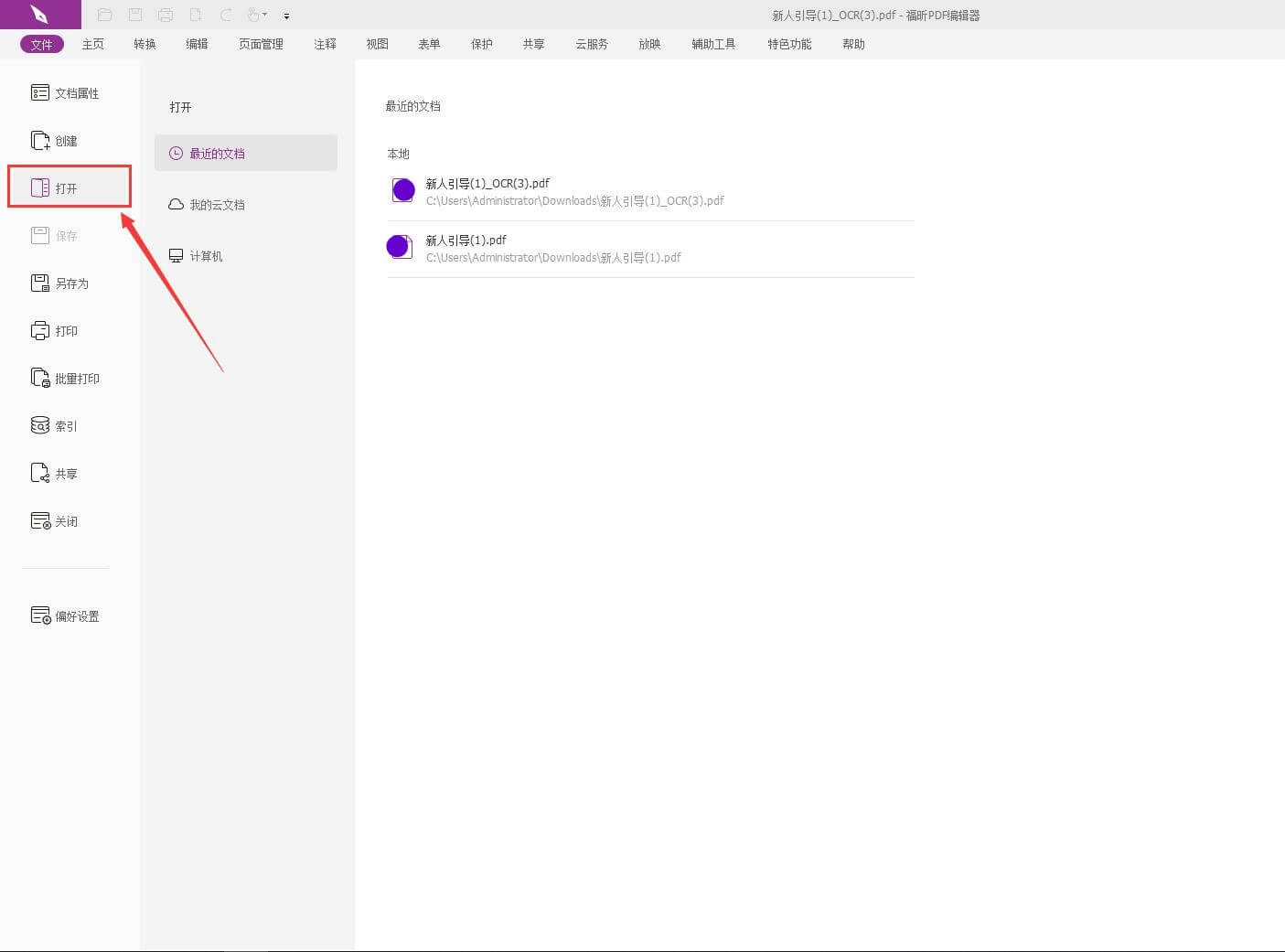
福昕PDF编辑器个人版提供了简便的PDF互换页面方法。具体步骤如下:
1. 打开此工具软件。
2. 在菜单栏中选择“页面”选项。
3. 在下拉菜单中选择“互换页面”。
4. 在弹出的对话框中,选择需要互换的两个页面。
5. 点击“确定”按钮进行互换。
6. 此工具会自动将选定的两个页面进行互换,并更新PDF文件。
7. 在完成互换后,可以保存文件并退出编辑器。
通过以上步骤,您可以轻松地使用此工具进行PDF页面的互换操作。
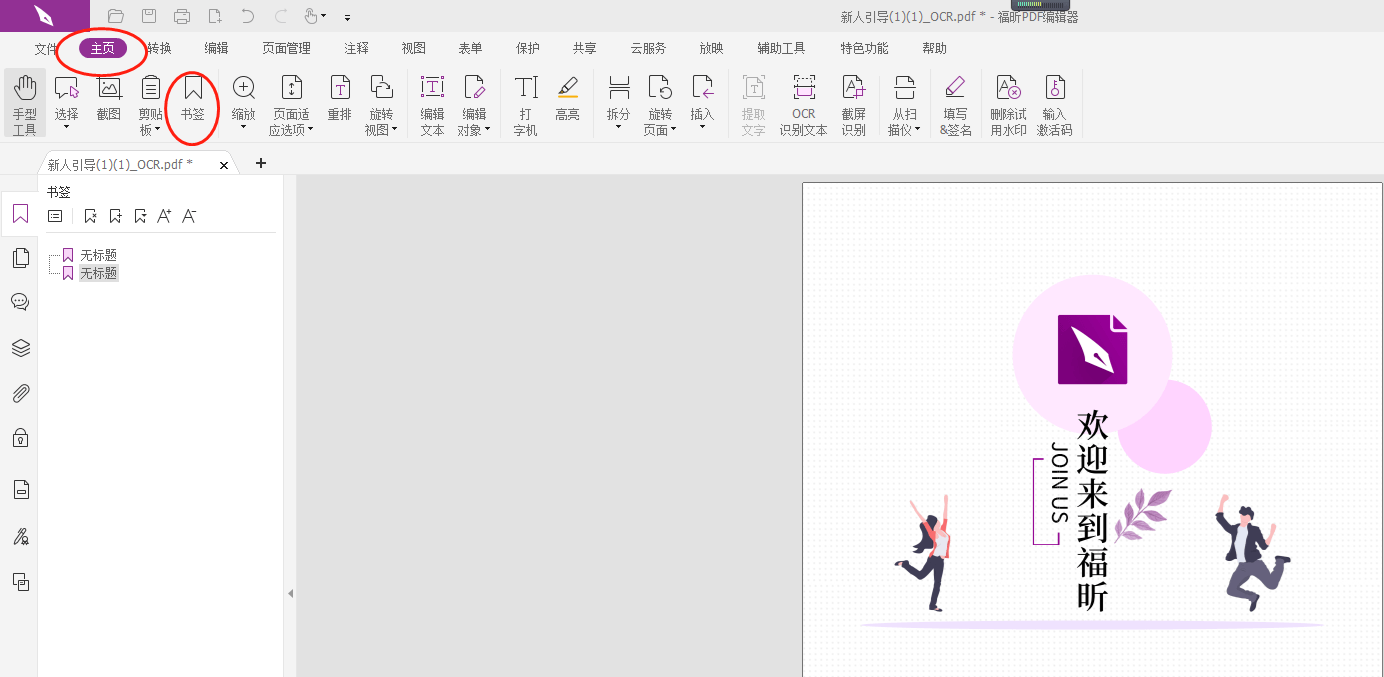
无论是个人用户还是企业用户,都可以借助这个工具轻松实现PDF页面的互换,提高工作效率。用户只需简单的几步操作,即可实现对PDF文件中页面的互换。首先,打开这个工具,选择需要进行页面互换的PDF文件。然后,在工具栏中找到“页面”选项,点击进入页面编辑界面。在页面编辑界面中,可以通过拖拽或者点击按钮的方式,将需要互换的页面进行调整。最后,保存修改后的PDF文件即可完成页面互换。这款软件操作简便,界面友好,能够满足用户的各种需求。
版权声明:除非特别标注,否则均为本站原创文章,转载时请以链接形式注明文章出处。
政企
合作
了解平台产品
预约产品演示
申请产品试用
定制合作方案
福昕
福利官

扫一扫添加福昕福利官
了解平台产品
预约产品演示
申请产品试用
定制合作方案

添加福昕福利官
微信扫码
免费获取合作方案和报价
